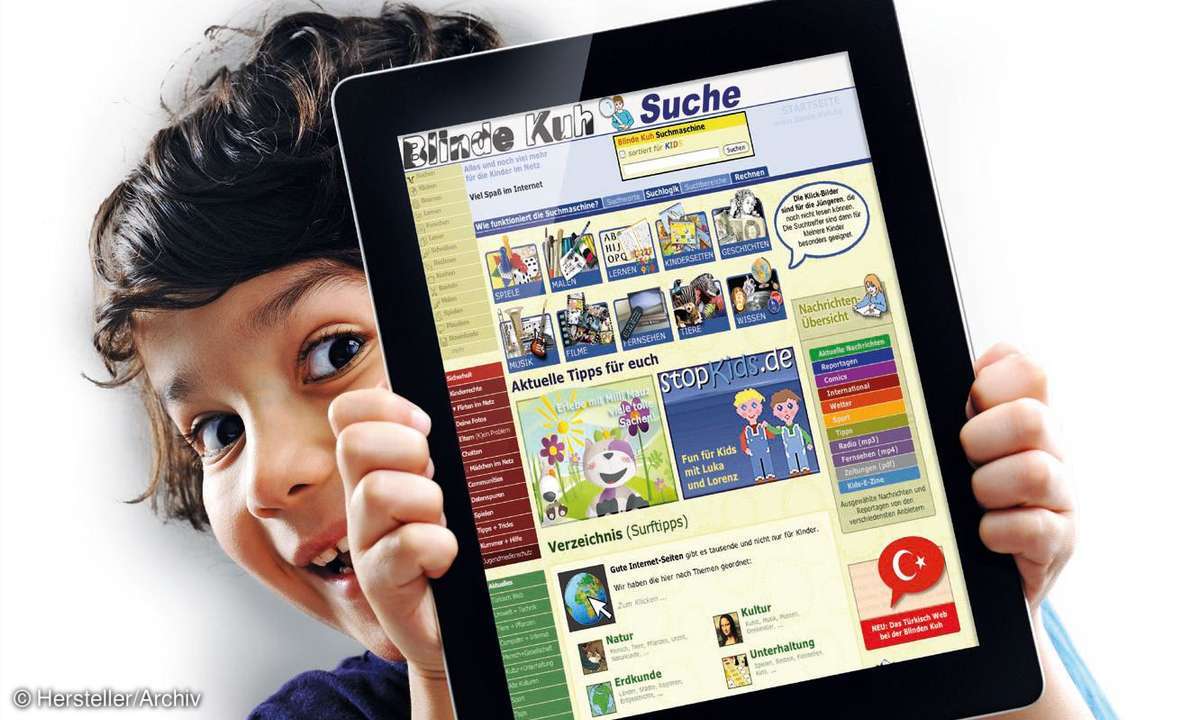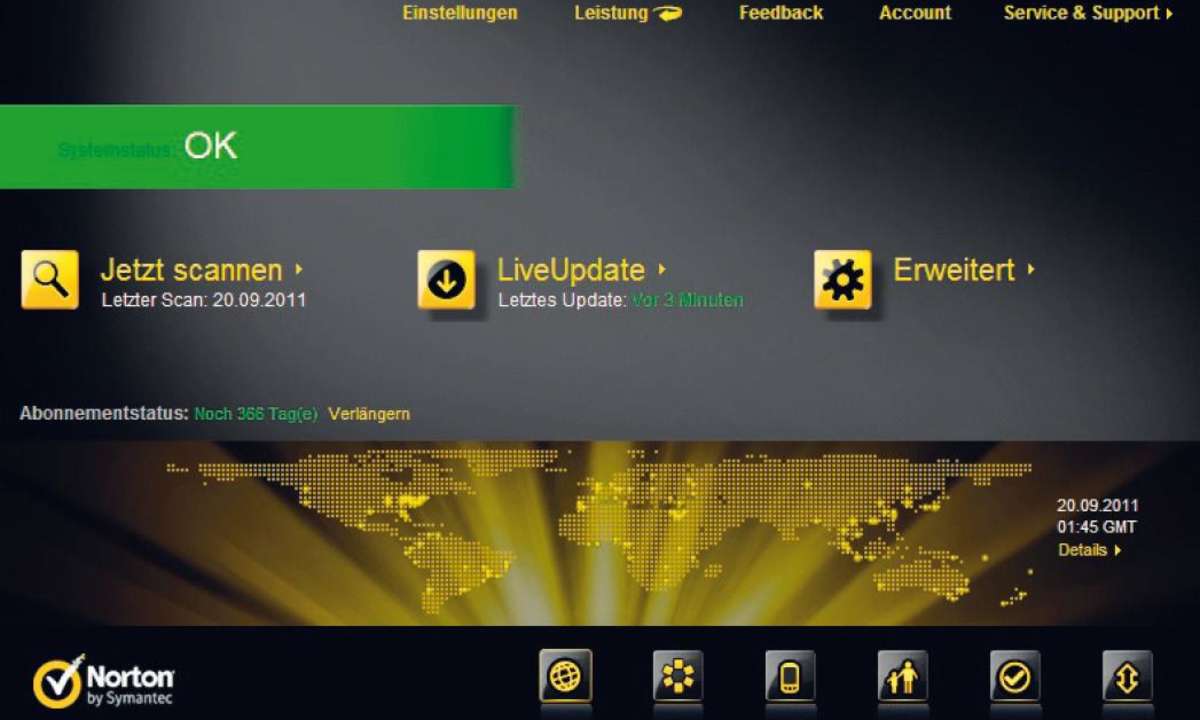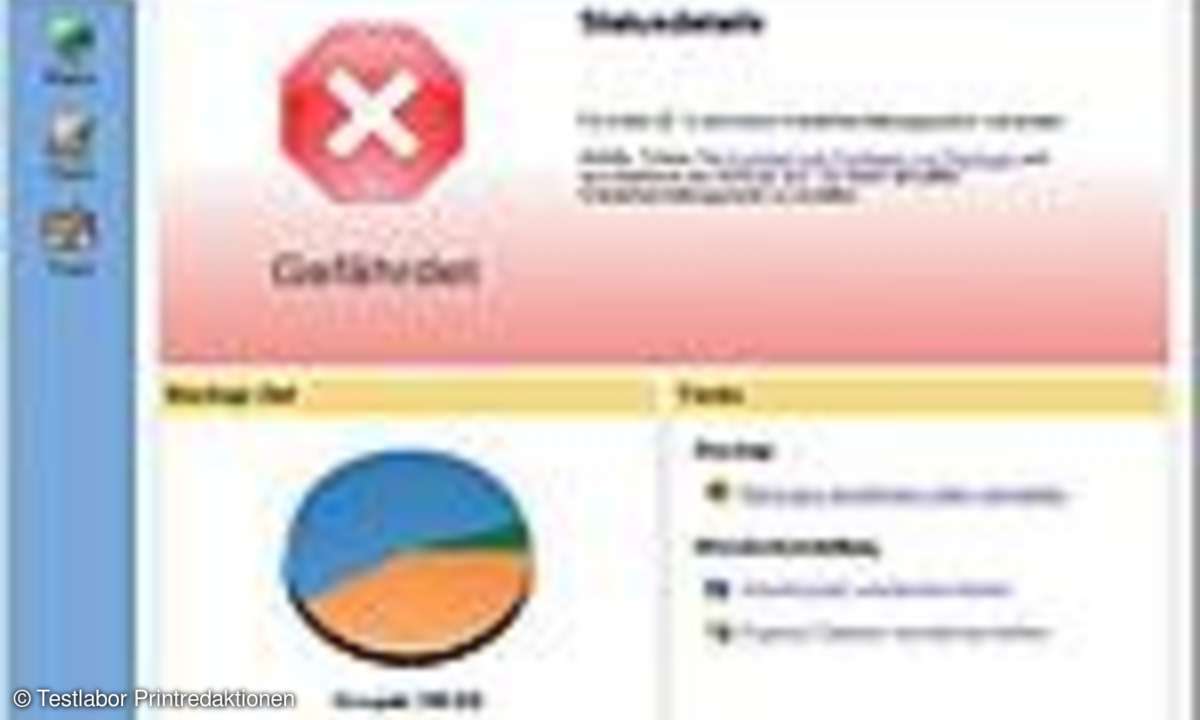IM CHECK: Symantec Norton 360 - Komplettpaket für die PC-Sicherheit
Norton 360 ist mehr als nur ein Schutz gegen Gefahren aus dem Internet. Es sichert zudem persönlichen Daten, schützt Ihre Online-Integrität und optimiert schließlich den PC.
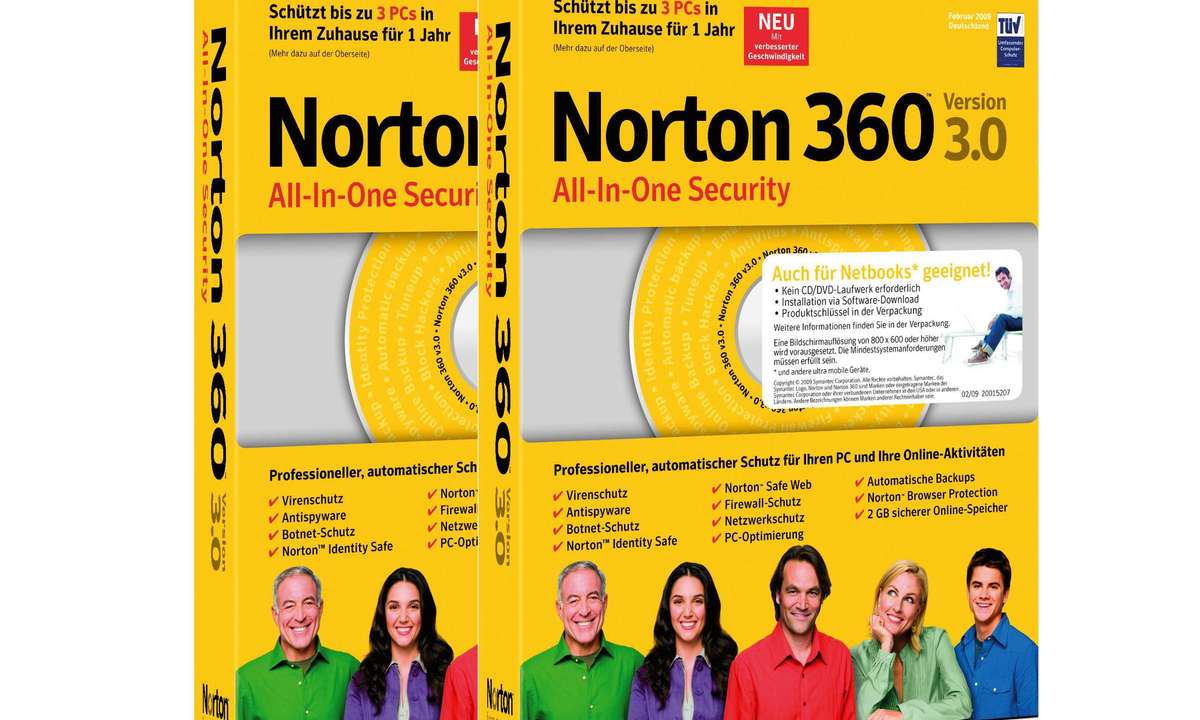
- IM CHECK: Symantec Norton 360 - Komplettpaket für die PC-Sicherheit
- Norton 360 in der Übersicht
1. Norton 360 kenne ich nicht - was ist das überhaupt? Der wesentliche Unterschied zwischen einer gewöhnlichen Internet-Sicherheits-Suite, wie beispielsweise Norton Internet Security im Vergleich zu Norton 360, besteht in den Funktionen Backup und Systemoptimierung. So erlaubt es Norton 360, Ih...
1. Norton 360 kenne ich nicht - was ist das überhaupt?
Der wesentliche Unterschied zwischen einer gewöhnlichen Internet-Sicherheits-Suite, wie beispielsweise Norton Internet Security im Vergleich zu Norton 360, besteht in den Funktionen Backup und Systemoptimierung. So erlaubt es Norton 360, Ihre eigenen Daten automatisch zu sichern und damit vor Verlust zu schützen - eine zusätzliche Backup-Software benötigen Sie nicht mehr. Eine solche Datensicherung ist in Zeiten, in denen auf den meisten Rechnern viele wichtige persönliche Daten wie Digitalfotos oder Mails sowie zudem größere Sachwerte wie ausgiebige Musiksammlungen lagern, essenziell - genauso wichtig wie der Schutz vor Kriminellen aus dem Internet.
Darüber hinaus optimiert das Programmpaket von Symantec Ihren Windows-Rechner, räumt also die Festplatte auf, beschleunigt Prozesse und startet Windows schneller. Norton 360 ist so konfiguriert, dass Ihr PC automatisch geschützt, wichtige Daten gesichert und Windows optimiert wird - Sie brauchen also (fast) gar nicht mehr Hand anzulegen.
2. Das Schutzpaket von Symantec auf dem Rechner installieren
Die Installation von Norton 360 ist schnell vollzogen. Es dauert einige Sekunden, bis die Setup-Routine Ihren Rechner auf mögliche Software-Inkompatibilitäten überprüft hat. Denn nach wie vor sollten Sie auf keinen Fall zwei Virenschutzprogramme oder zwei Firewalls auf Ihrer Maschine laufen lassen. Dazu greifen diese Tools viel zu tief ins System ein, laufen zudem ständig und behindern sich daher regelmäßig gegenseitig. Doch keine Sorge, genau das überprüft Norton 360 vor der Installation.
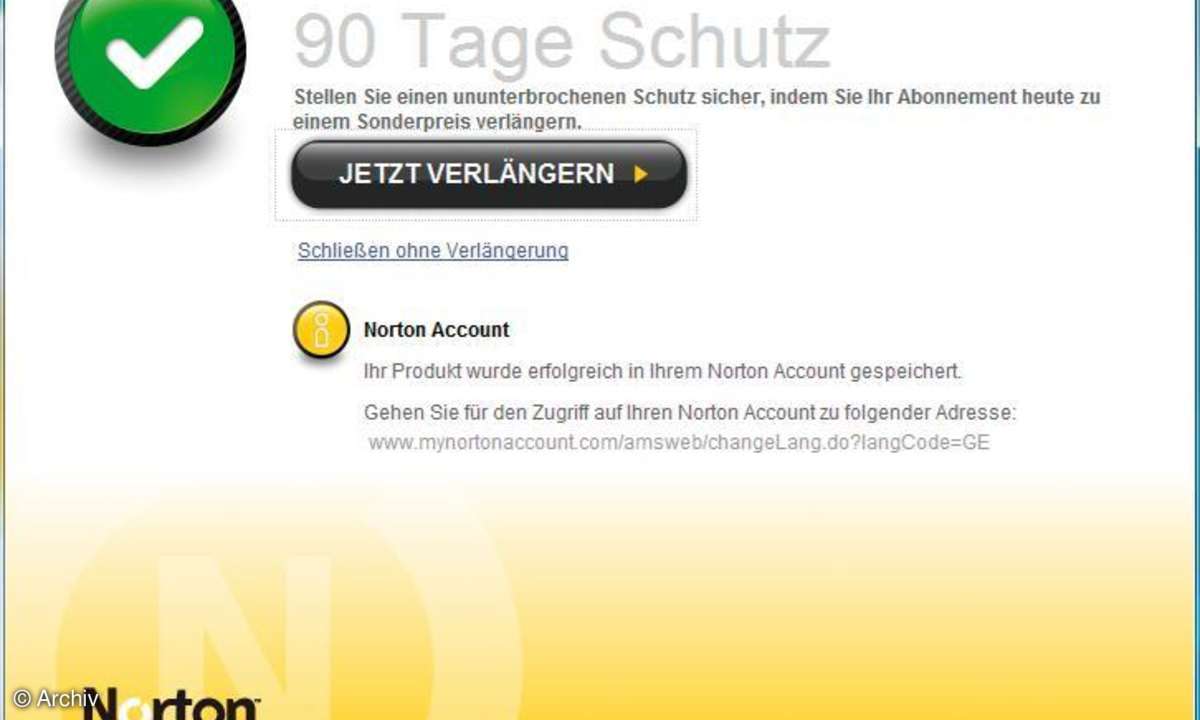
In aller Regel - schließlich sind Sie hoffentlich schon von irgendeinem Sicherheitspaket geschützt - bekommen Sie einen Hinweis zur "Überprüfung der Anwendungskompatibilität". Folgen Sie in diesem Hinweisfenster dem Link "Deinstallieren", die Deinstallationsroutine Ihres bisherigen Schutzprogramms läuft an. Die genauen Schritte hängen von der Software ab, in aller Regel bestätigen Sie mit "Weiter" oder "Ja", um dieses Programm wirklich vom System zu entfernen. Am Schluss bootet der PC neu, damit sämtliche Software-Reste aus dem Speicher entfernt werden können. Das Setup von Symantec setzt daraufhin automatisch an dieser Stelle wieder ein, sodass Sie beim Lizenzvertrag nur noch auf "Zustimmen & installieren" zu klicken brauchen. Die gesamte Installation von Norton 360 ist nach rund einer Minute abgeschlossen. Am Schluss müssen Sie Ihre Mail-Adresse eintippen und die Schaltfläche "Weiter" drücken, um ein Konto für den weiteren Support einzurichten.
Verfügen Sie bisher über keinen "Norton Account", werden Sie im nächsten Schritt nach einem Kennwort gefragt, das Sie doppelt eintippen, um das Konto einzurichten. Merken Sie sich dieses Passwort gut! Haben Sie bereits ein Konto bei Symantec, geben Sie das zur Mail-Adresse gültige Kennwort ein und bestätigen mit "Anmelden". An dieser Stelle haben Sie zwei Möglichkeiten: Entweder Sie wollen den Schutz für zunächst nur 90 Tage nutzen, dann fahren Sie mit einem Klick auf "Schließen ohne Verlängerung" fort. Oder Sie nutzen das Angebot des Herstellers, der Ihnen ein Abo für ein oder zwei Jahre offeriert, indem Sie sämtliche Virenschutz- und Programm-Updates bekommen. Das schließt ausdrücklich neue Versionen und Programmkomponenten ein, die Symantec in den kommenden 12 Monaten herausbringt. Sie können die Verlängerung auch später im Programm über das Menü "Mein Account/Abonnement verlängern" aufrufen (siehe Kasten in der Randspalte).